Học tin học văn phòng tại Thanh Hóa
Nếu bạn không xóa file update win, ổ C của bạn sẽ ngày càng đầy. Vậy cách để xóa như thế nào? Bạn quan tâm hãy tham khảo bài viết dưới đây nhé!
-
Cách xóa file cập nhật Win 11 qua ứng dụng Settings
Người dùng có thể dọn dẹp các file cập nhật Windows 11 khỏi bộ nhớ trong của hệ thống thông qua ứng dụng Settings chỉ bằng vài bước.
Bước 1:
Nhấn tổ hợp phím Windows + I để mở ứng dụng Settings. Hoặc truy cập menu Start và chọn.
Bước 2:
Kích chọn thẻ System ở khung bên trái trong cửa sổ ứng dụng Settings và tìm kích tùy chọn Storage ở khung bên phải.
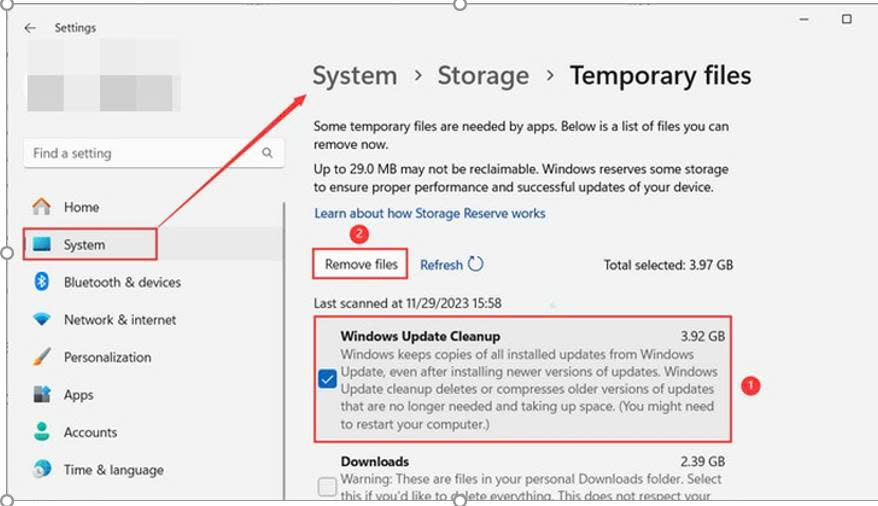
Bước 3:
Tiếp theo kích chọn Temporary Files, sau đó tìm đến mục Windows Update Cleanup ở phía dưới.
Bước 4:
Kích chọn mục này và kích nút Remove files. Windows sẽ bắt đầu tìm kiếm và xóa các file cập nhật không còn hữu dụng nữa. Sau khi thành công, bạn sẽ thấy ổ đĩa hệ thống được giải phóng không gian đáng kể.
-
Cách xóa file cập nhật Win 11 thông qua công cụ Disk Cleanup
Disk Cleanup là một tiện ích bảo trì tích hợp, có chức năng dọn dẹp ổ đĩa, xóa các tệp không cần thiết bao gồm cả cả các file cập nhật Windows 11 để giải phóng dung lượng đĩa trên ổ cứng máy tính.
Bước 1:
Truy cập vào menu Start, sau đó nhập Disk Cleanup vào khung tìm kiếm rồi kích vào kết quả tìm kiếm tương ứng để kích hoạt công cụ dọn dẹp này lên.
Bước 2:
Trong hộp thoại Disk Cleanup hiển thị, bạn hãy chọn ổ đĩa muốn kiểm tra và xóa dữ liệu rác, trong trường hợp này là ổ đĩa C và kích nút OK để tiếp tục.
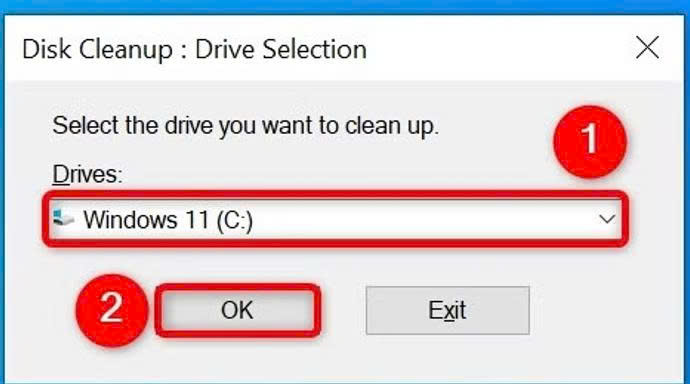
Bước 3:
Cửa sổ mở ra của Disk Cleanup sẽ hiển thị cho người dùng các tệp có thể xóa. Tuy nhiên, các tệp cập nhật Windows sẽ không được liệt kê ở đó, do đó người dùng cần kích nút Clean up System files ở góc dưới bên trái để tìm chúng.
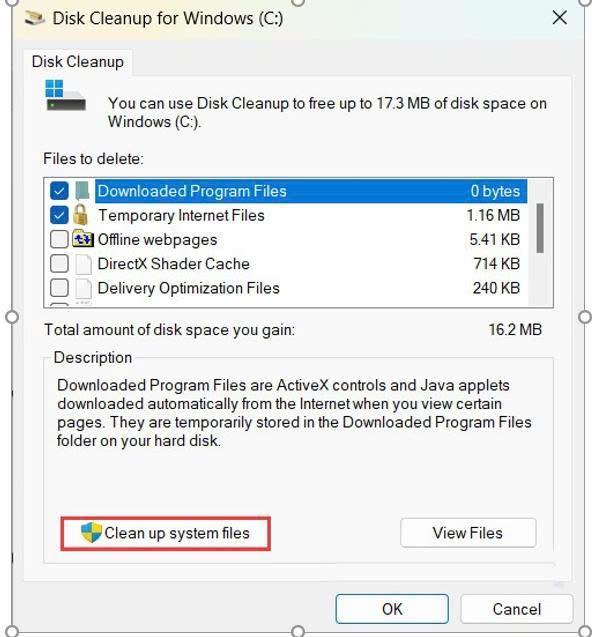
Bước 4:
Bạn cần chờ một lúc, mục Windows Update Cleanup sẽ hiển thị trong danh sách. Bây giờ bạn có thể kiểm tra, kích chọn mục là file cập nhật Windows (thường là file có dung lượng lớn nhất), rồi kích nút OK, sau đó kích nút Delete Files một lần nữa để xác nhận.
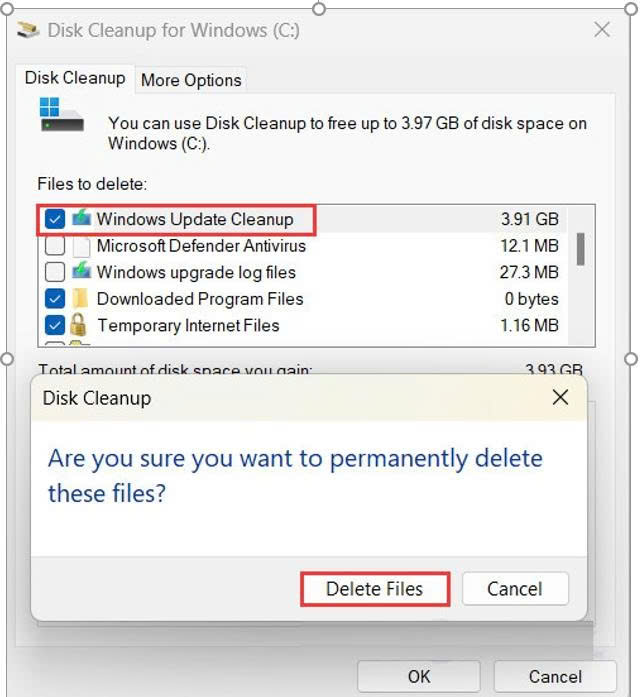
-
Cách xóa file cập nhật Win 11 trong thư mục SoftwareDistribution
Theo mặc định, Windows Update sẽ lưu các tệp đã tải xuống trong một thư mục có tên SoftwareDistribution trong thư mục Windows. Trong một số trường hợp, để xóa các tệp cập nhật Windows thì người dùng cần xóa nội dung của thư mục này. Người dùng có thể điều hướng đến thư mục và xóa nội dung của thư mục đó trong File Explorer bằng cách.
Bước 1:
Truy cập menu Start, nhập từ khóa Services vào khung tìm kiếm và kích chọn kết quả hiển thị tương ứng để mở Service. Nếu sử dụng tài khoản Standard (tiêu chuẩn) thì phải chạy Services dưới quyền Admin bằng cách kích chuột phải vào Services và chọn Run as administrator.
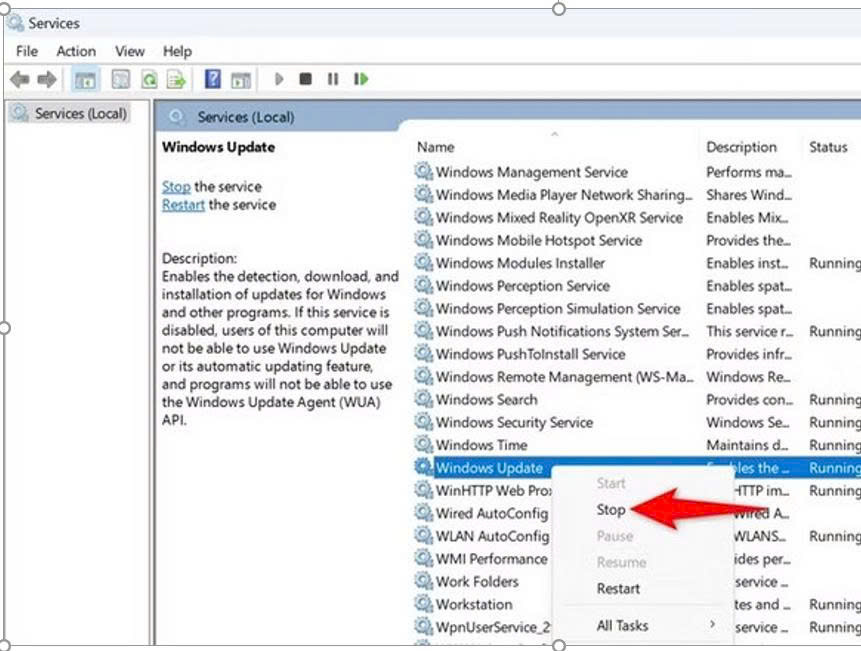
Bước 2:
Trong cửa sổ ứng dụng Services hiển thị, trong khung bên phải di chuyển xuống phía dưới tìm và kích chuột phải vào dịch vụ Windows Update. Từ menu hiển thị, chọn tùy chọn Stop để dừng dịch vụ Windows Update.
Bước 3:
Nhấn tổ hợp phím Windows+R để mở hộp thoại Run.
Bước 4:
Trong hộp thoại Run, nhập đường dẫn dưới đây vào khung trống Open và nhấn Enter để mở thư mục nơi Windows lưu trữ các file liên quan đến Windows update.
C:\Windows\SoftwareDistribution\
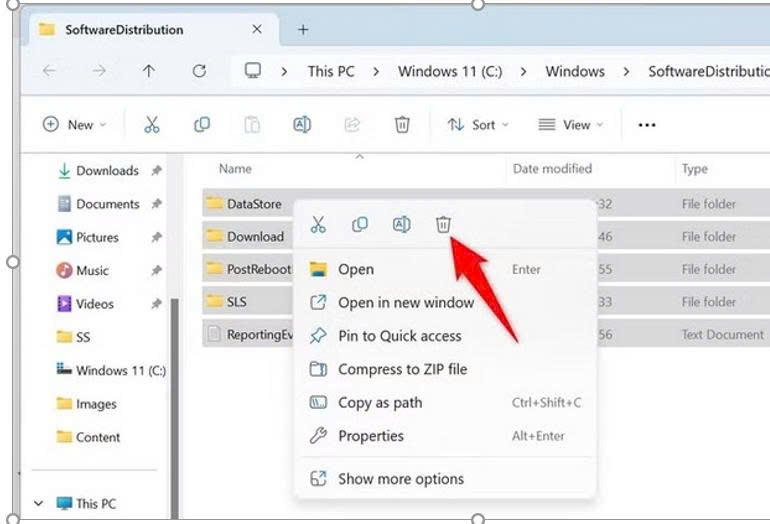
Bước 5:
Tiếp theo trong cửa sổ File Explorer hiển thị với thư mục SoftwareDistribution được chọn. Nhấn tổ hợp phím Ctrl+A để chọn tất cả các file trong thư mục này, sau đó kích nút Delete để xóa tất cả các file trong thư mục này đi. Nếu hiển thị hộp thoại yêu cầu xác nhận, bạn kích nút Continue để hoàn tất quá trình.
Bước 6:
Cuối cùng đừng quên quay lại cửa sổ Services và bật trở lại dịch vụ Windows Update. Các bước thực hiện tương tự nhưng bạn kích chuột phải vào dịch vụ và chọn tùy chọn Start.
Thao tác này sẽ xóa các tệp cập nhật và giúp bạn lấy lại dung lượng hoặc khắc phục sự cố liên quan đến cập nhật trên Windows 11. Hãy nhớ rằng lần tiếp theo Windows Update chạy, nó sẽ tạo lại thư mục SoftwareDistribution và tải xuống lại bất kỳ tệp cập nhật cần thiết nào.
Trên đây là bài viết hướng dẫn cách để xóa file update win, tin học ATC chúc các bạn thực hiện thành công!

TRUNG TÂM ĐÀO TẠO KẾ TOÁN THỰC TẾ – TIN HỌC VĂN PHÒNG ATC
DỊCH VỤ KẾ TOÁN THUẾ ATC – THÀNH LẬP DOANH NGHIỆP ATC
Địa chỉ:
Số 01A45 Đại lộ Lê Lợi – Đông Hương – TP Thanh Hóa
( Mặt đường Đại lộ Lê Lợi, cách bưu điện tỉnh 1km về hướng Đông, hướng đi Big C)
Tel: 0948 815 368 – 0961 815 368

Dia chi dao tao tin hoc van phong tot nhat tai Thanh Hoa
Dia chi dao tao tin hoc van phong tot nhat o Thanh Hoa
TRUNG TÂM ĐÀO TẠO KẾ TOÁN THỰC TẾ – TIN HỌC VĂN PHÒNG ATC
Đào tạo kế toán ,tin học văn phòng ở Thanh Hóa, Trung tâm dạy kế toán ở Thanh Hóa, Lớp dạy kế toán thực hành tại Thanh Hóa, Học kế toán thuế tại Thanh Hóa, Học kế toán thực hành tại Thanh Hóa, Học kế toán ở Thanh Hóa.
? Trung tâm kế toán thực tế – Tin học ATC
☎ Hotline: 0961.815.368 | 0948.815.368
? Địa chỉ: Số 01A45 Đại lộ Lê Lợi – P.Đông Hương – TP Thanh Hóa (Mặt đường đại lộ Lê Lợi, cách cầu Đông Hương 300m về hướng Đông).
Tin tức mới
Hướng dẫn cách chèn các ký hiệu toán học vào Word và Excel
Học tin học cấp tốc ở thanh hóa Trong quá trình soạn thảo tài liệu,
Cách dùng Restrict Editing bảo vệ file Word
Học tin học văn phòng tại Thanh Hóa Trong bối cảnh dữ liệu ngày càng
Cách hạch toán tài khoản 641 – Chi phí bán hàng theo Thông tư 99
Học kế toán thuế ở Thanh Hóa Trong hệ thống kế toán doanh nghiệp, tài
Hạch toán lương tháng 13
Hoc ke toan thuc hanh o thanh hoa Lương tháng 13 là khoản thu nhập
Tài khoản 344 theo Thông tư 99
Học kế toán ở thanh hóa Tài khoản 344 theo Thông tư 99 là một
Cách so sánh tài liệu Word bằng Google Document
Học tin học thực hành ở thanh hóa Trong quá trình làm việc với tài
Sửa lỗi khi lưu file Word thì bắt lưu một tên khác
Học tin học ở thanh hóa Khi đang làm việc với Word, không gì gây
Hoc tin hoc cap toc o thanh hoa
Hoc tin hoc cap toc o thanh hoa “Công việc của học tập không phải